
Macrodroid , Android'de standart olarak gelmesi gereken uygulamalardan biridir . Bu harika uygulama sayesinde, cihazımızı kişiselleştirmek ve ondan en iyi şekilde yararlanmak için makrolar ve otomatizmalar oluşturabiliriz . Macrodroid ile her şeyi yapabiliriz: telefondan bize bildirimleri yüksek sesle okumasını istemekten, terminalimizi ters çevirdiğimizde bir aramayı kapatmaya kadar. Tüm olasılıklar dünyası parmaklarımızın ucunda.
Bugünkü yazımızda, Macrodroid'in nasıl kullanılacağına dair küçük bir eğitim geliştireceğiz, böylece nasıl çalıştığını görebilir ve oradan kendi makrolarınızı ve programlanmış eylemlerinizi oluşturabilirsiniz.
Macrodroid eğitimi: Bir eylem başlatmak için bir tetikleyici gösterir
(Aynı zamanda denilen bir tetikleyici detaylandırma: en neyi İşte makrolar hakkında tüm vardır tetik belirli eylemleri gerçekleşecek yapacaktır). Bu, sisteme " Eğer bu olursa bunu yap " demek gibi bir şeydir .
Bununla, elde ettiğimiz şey, Macrodroid'de karşılık gelen makrolarını etkinleştirdiğimiz sürece çalışacak planlanmış eylemler veya görevler oluşturmaktır . Uygulamanın ücretsiz sürümü aynı anda maksimum 3 makronun kullanımına izin verir .
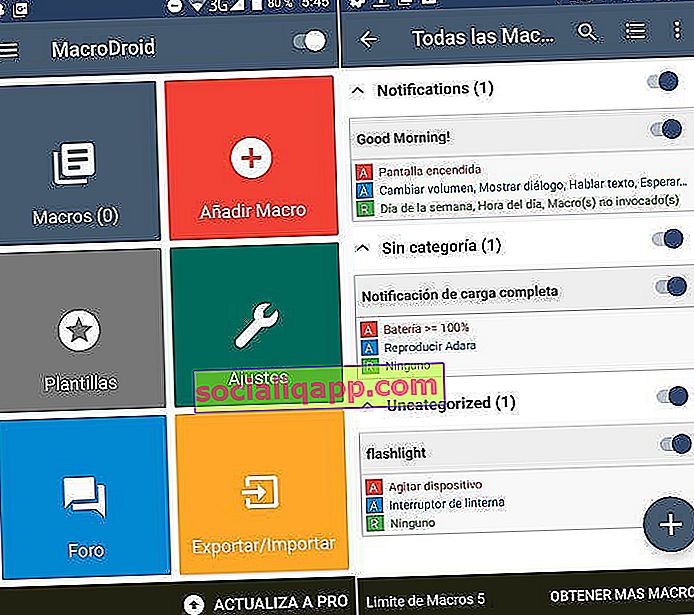
Macrodroid, hem önceden oluşturulmuş şablonları kullanma hem de kendi kreasyonlarımızı ekleme imkanı sunar .
Macrodroid şablonları
Çok düşünmek istemeyen veya belirli bir makroyu programlayamayanlar için Macrodroid, önceden oluşturulmuş çok sayıda makro şablonu sunar . Bazı makroların kök izinleri gerektirdiğini unutmayın, bu nedenle cihazınız köklü değilse bu tür makrolardan kaçının.
Halihazırda oluşturulmuş şablonlar listesinde gerçekten faydalı olan pek çok şablon vardır:
- Fotoğraf paylaşmak için sallayın.
- Düşük pil uyarısı.
- Bir kulaklık takarak medyayı oynatın.
- Bir çağrıyı reddetmek için baş aşağı çevirin
- Bildirimleri yüksek sesle oku
- El fenerini sallarken etkinleştirin.
- Birisi kilit açma kodunu iki kez yanlış girmişse bir fotoğraf çekin ve size e-posta ile gönderir (hırsıza fotoğraf).
- Cihazı ters çevirirsek (casus kayıt) bir konuşma kaydedin.
- WiFi bağlantısını otomatikleştirir ve ekran 5 dakikadan fazla kapalı kalırsa devre dışı bırakır.
Bunlar bazı örneklerdir, ancak hem geliştiriciler hem de Macrodroid topluluğu tarafından oluşturulan her türden makro bulabiliriz.
Bu şablonlardan herhangi birini kullanmak istiyorsak, " Şablonlar " a gitmemiz , istenen makroyu seçmemiz ve + simgesine tıklayarak etkinleştirmemiz yeterlidir .
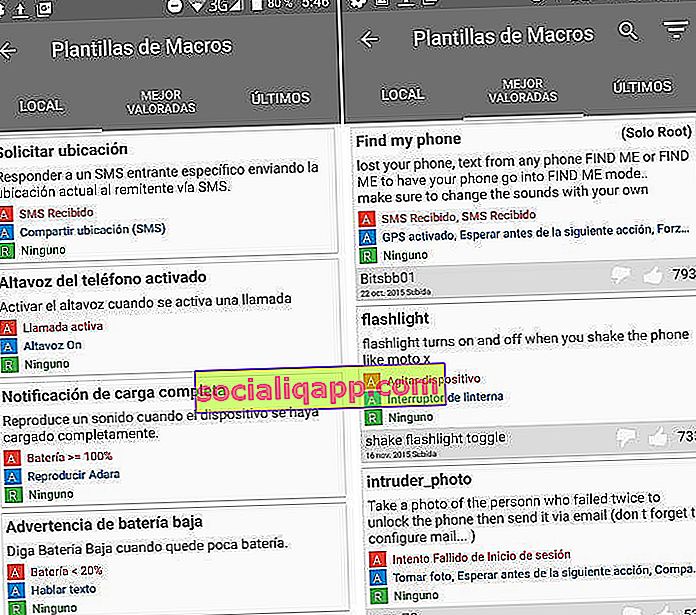
Bunların şablon olduklarını hesaba katmalıyız, bu nedenle bazı durumlarda makronun bazı verilerini bizim beğenimize göre çalışması için değiştirmek gerekecektir .
Macrodroid forumunda daha fazla makro indirmek istiyorsanız , topluluk tarafından oluşturulan diğer birçok otomasyonu bulacaksınız.
Yeni bir makro nasıl oluşturulur
Her makro 3 aşamadan oluşur:
- Tetikleyici veya tetikleyici : Makronun başlaması için koşul.
- Eylemler : Koşul yerine getirilirse gerçekleştirilecek eylemler
- Kısıtlamalar : Makro yalnızca belirlenen kısıtlamalar karşılanırsa çalıştırılır.
Tetikleyici ayarlayın
İlk adım, bir tetikleyici ayarlamaktır. Gerçekleştirildiğinde, eylemlerin geri kalanını tetikleyen bir koşul olacaktır. Macrodroid sayısız tetikleyici sunar.
Bu örnek için telefonu her salladığımızda el fenerini etkinleştirecek bir makro oluşturacağız .
Ardından yapacağımız ilk şey " Cihazı salla " tetikleyicisini seçmektir .
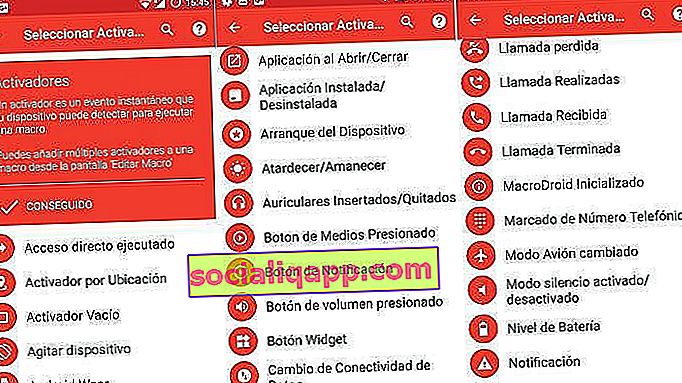
Yapılması gereken eylemleri gösterir
Şimdi, tetikleyicinin bir sonucu olarak hangi eylemlerin tetikleneceğini belirleme zamanı. Bu bölümün sunduğu olanaklar çok geniştir. Ayrıca, listeye birden fazla eylem ekleyebileceğimizi ve bu da bize gerçekten karmaşık makrolar oluşturma imkanı verdiğimizi de unutmayalım.
Bu durumda " El feneri açık / kapalı " seçeneğini seçeceğiz .
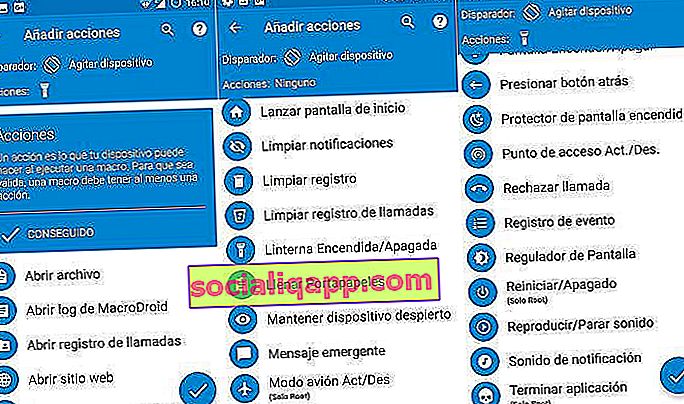
Devam etmek için "V" sembolüne tıklayın.
Kısıtlamaları kontrol edin
Makro oluşturmanın son aşamasında, kısıtlamalar oluşturma olanağına sahip olacağız. Bir makro, yalnızca kısıtlama koşulu karşılandığında çalışır . Bu alan isteğe bağlıdır ve doldurmak zorunda değiliz.
Bizim durumumuzda, el fenerinin açılıp kapanmasına herhangi bir kısıtlama getirmek istemiyoruz, bu yüzden bu alanı yapılandırmadan bırakacağız (eğer istersek el fenerini yalnızca gece veya evdeyken açılacak şekilde koyabilirdik, örneğin).
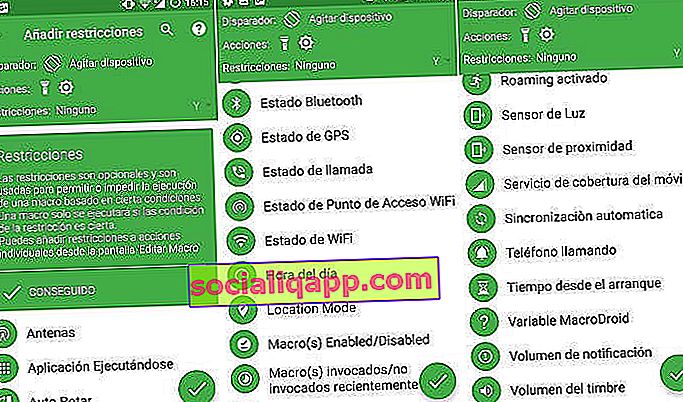
Tamam düğmesine tıklıyoruz ve makroya sadece bir isim koymamız ve bir kategori atamamız gerekecek, böylece makro otomatik olarak oluşturulur ve çalışmaya başlar.
Buradan makroyu etkinleştirmek veya devre dışı bırakmak için " Makrolar " bölümüne gidin.
Macrodroid hakkında ne düşünüyorsun?
Bu çok basit bir öğretici oldu ve bu uygulamanın kendisinin verebileceği her şeyi görmenize pek yardımcı olmayacak. Gördüklerimize ek olarak, değişkenler ayarlama, klonlama, dışa aktarma, yöntemler oluşturma ve çok daha fazlası da var. Bütün bir dünya.
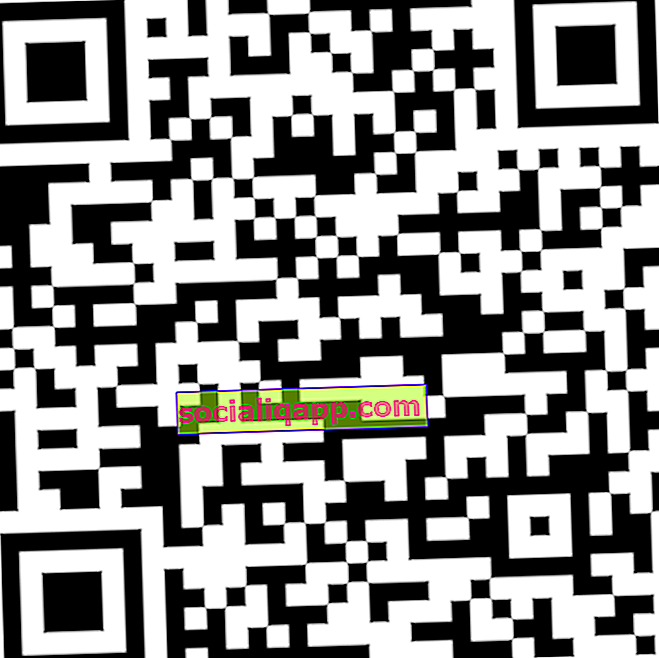
 QR-Code MacroDroid'i İndirin - Developer Automation: ArloSoft Fiyatı: Ücretsiz
QR-Code MacroDroid'i İndirin - Developer Automation: ArloSoft Fiyatı: Ücretsiz Programlamayı seviyorsanız ve akıllı telefonunuzu veya tabletinizi biraz daha sıkıştırmak istiyorsanız, kesinlikle Macrodroid veya Tasker gibi benzer uygulamaları denemelisiniz (bu ücretlidir). Ve bu harika araç hakkında daha fazla şey öğrenmeye devam etmek istiyorsanız, uygulamanın forumunu gözden kaçırmayın. Şiddetle tavsiye edilir.
Eğer var mı Telgraf yüklü? Kanalımızda her günün en iyi gönderisini alın . Veya tercih ederseniz, her şeyi Facebook sayfamızdan öğrenin .